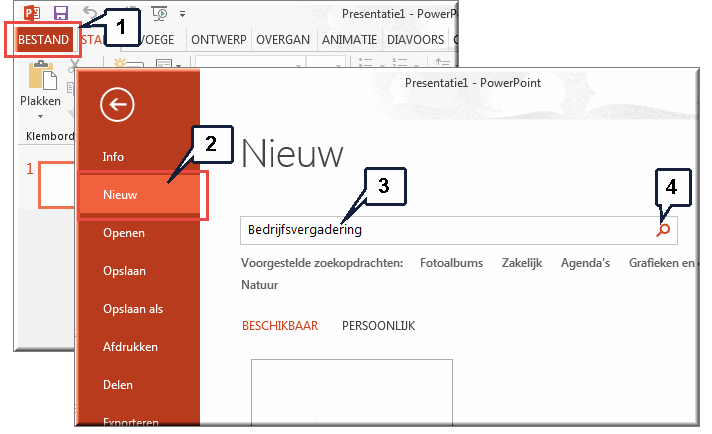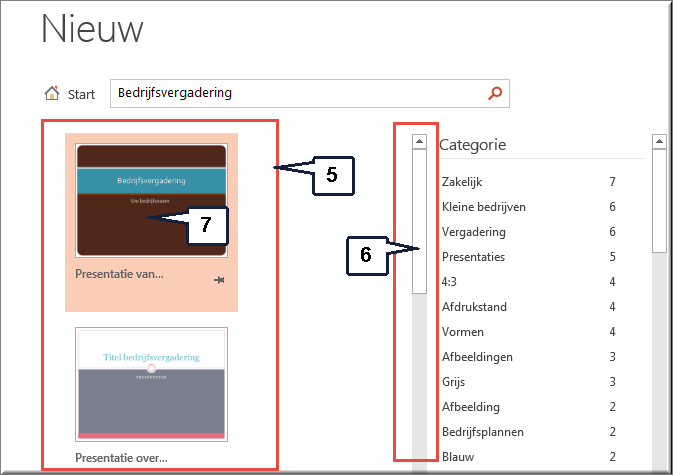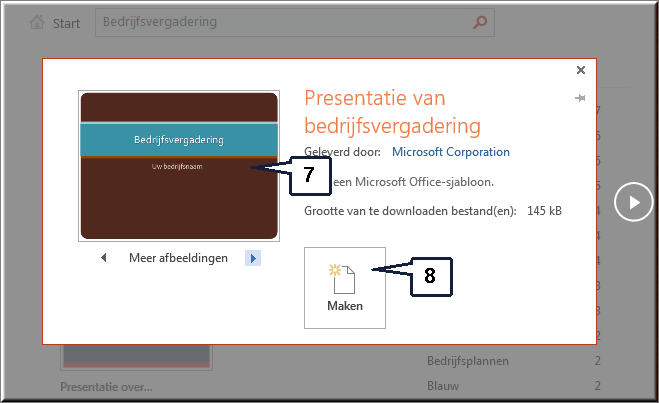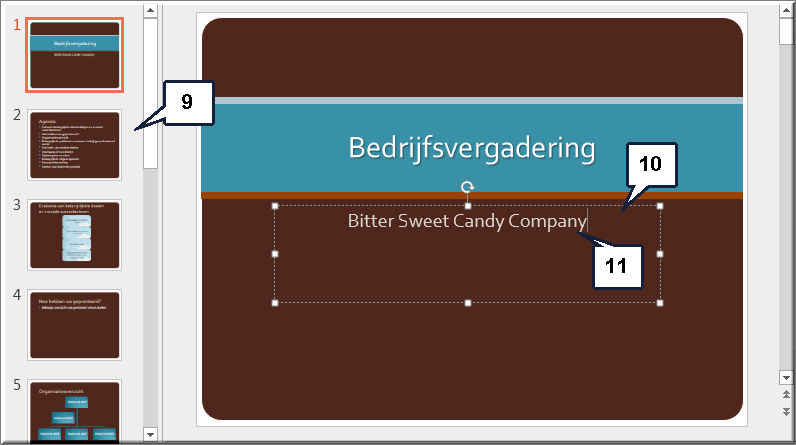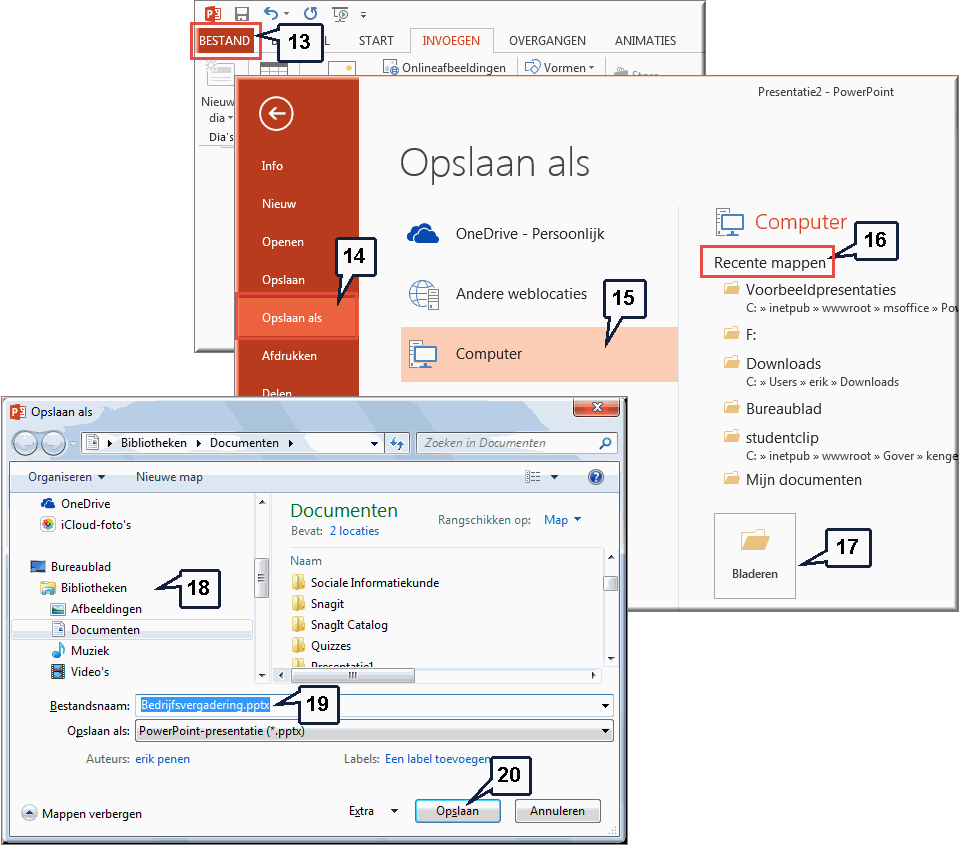Oefening: Nieuwe presentatie op basis van een te downloaden inhoudssjabloon
Het downloaden van een kant en klaar inhoudssjabloon met voorafgedefinieerde standaardteksten kan je soms helpen om snel een eigen presentatie aan te maken. Wanneer je computer is aangesloten op het internet én indien je over een legale versie van MS Office 2013 beschikt, dan kan je daartoe onderstaande procedure volgen.
- Klik op het tabblad 'Bestand'
- Selecteer in het menu de menu-optie 'Nieuw'
- Tik in het invoerveld 'Onlinesjablonen en -thema's zoeken' de zoekterm 'Bedrijfsvergadering'
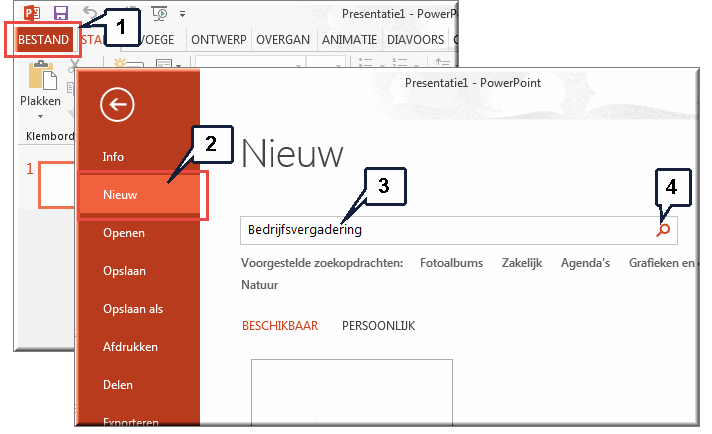
- Klik op de knop 'Zoekactie starten'
- PowerPoint toont vervolgens een lijst met 'gevonden' presentaties
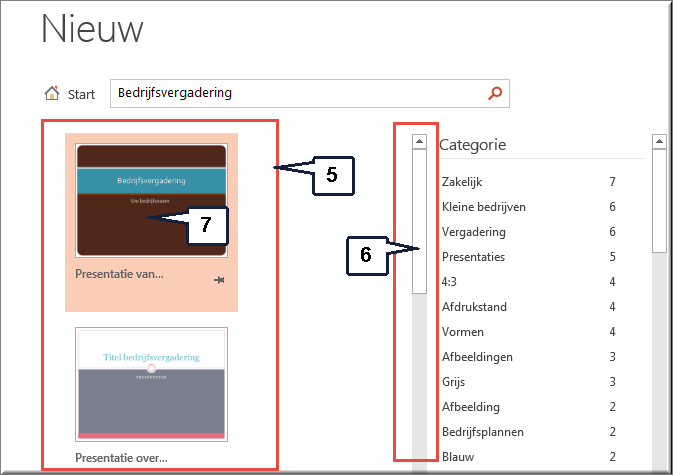
- Scroll door de sjablonenlijst met behulp van de verticale schuifbalk
- Klik op het inhoudssjabloon 'Bedrijfsvergadering' om het te beoordelen in een pop-upmenu
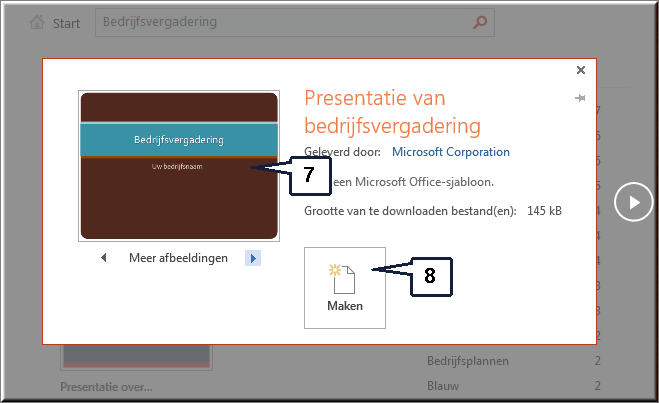
- Klik op de knop 'Maken'
- Na het downloaden van het sjabloon, verschijnt een nieuwe presentatie in het PowerPoint-beeldscherm
- Klik in de tijdelijke aanduiding voor de ondertitel op de tekst 'Uw bedrijfsnaam'
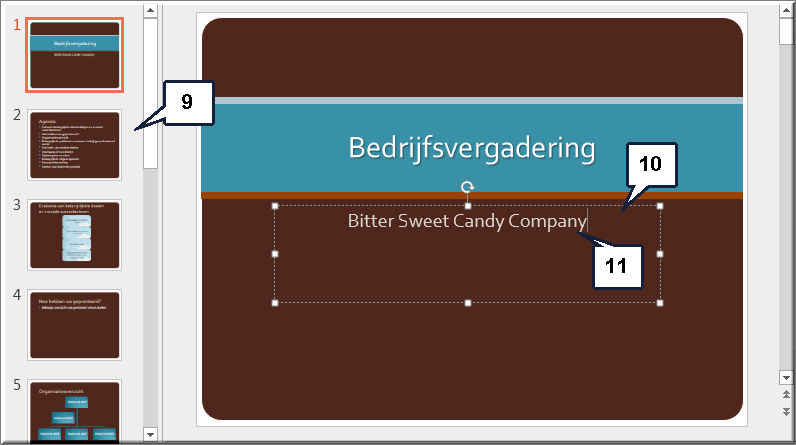
- Wijzig de tekst 'Uw bedrijfsnaam' in bijvoorbeeld 'Bitter Sweet Candy Company'
- Voeg een datumaanduiding van de dag van vandaag toe, in het formaat' 17 november 2015'
- Bewaar de nieuwe presentatie door eerst op het tabblad 'Bestand' te klikken
- Vervolgens klik je in het Backstage-menu op de knop 'Opslaan'
- Als je de presentatie op je eigen computer wil bewaren, kies dan voor de optie 'Computer'
- Indien je de presentatie in een recent gebruikte map wil bewaren, dan kan je deze aanklikken onder het kopje 'Recente mappen'
- In het andere geval klik je op de knop 'Bladeren'
- Navigeer in het daardoor geopende dialoogventer 'Opslaan als' op de gebruikelijk wijze naar de schijf en de map waarin je het bestand wil opslaan
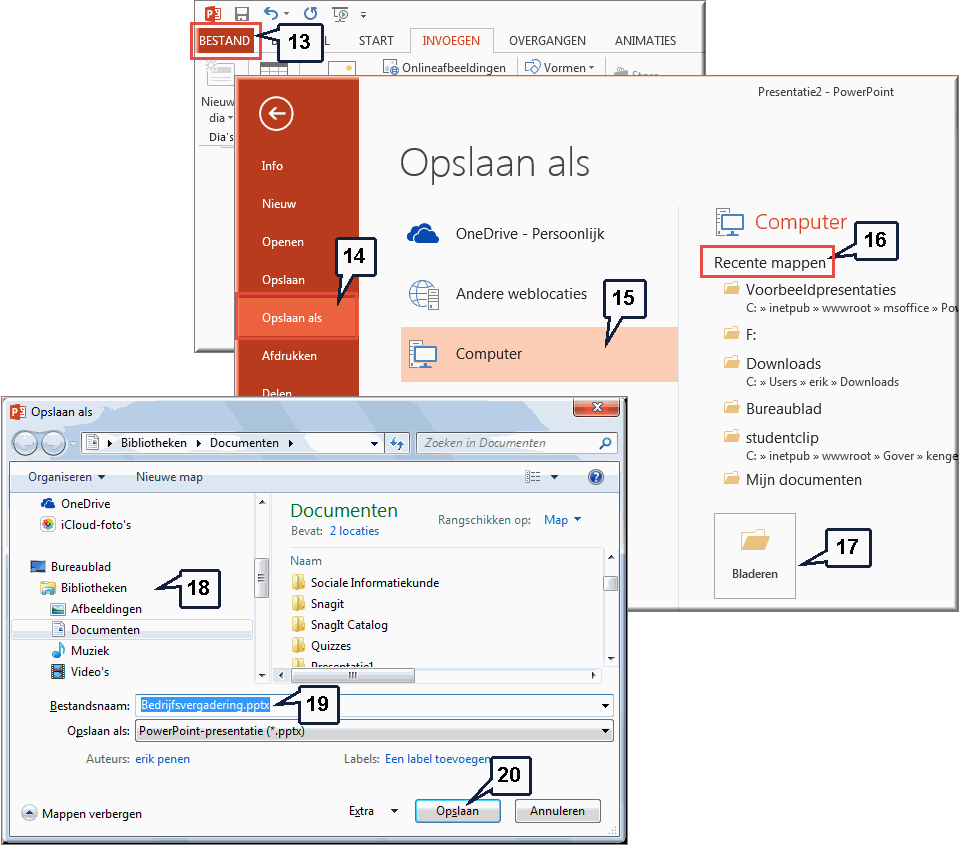
- Voer als naam 'Bedrijfsvergadering.pptx' in
- Klik op de knop 'Opslaan'
Hiermee beschik je over een 'eigen oefenpresentatie' met 13 dia's waarmee straks verder aan de slag kan.